เมื่อคุณติดตั้ง OS X Lion ระบบจะสร้างพาร์ติชันที่ซ่อนอยู่ชื่อว่า "Recovery HD" นอกเหนือจากการนำเสนอเครื่องมือการกู้คืนและวินิจฉัยที่คล้ายคลึงกับดีวีดีการติดตั้ง OS X รุ่นเก่าแล้วยังใช้สำหรับเปิดใช้งานคุณลักษณะขั้นสูงใน Lion เช่นการเข้ารหัสดิสก์ FileVault 2 ของ Apple และบริการค้นหาตำแหน่ง "Find My Mac" ในฐานะส่วนหนึ่งของ iCloud
ขณะที่พาร์ติชันนี้ควรมีอยู่ในระบบส่วนใหญ่ที่ใช้ Lion ในบางสถานการณ์อาจหายไป หากคุณติดตั้ง Lion บนไดรฟ์ที่มีพาร์ติชันมากเกินไปหรืออาเรย์ RAID ที่ไม่รองรับในขณะที่ตัวติดตั้ง Lion จะอนุญาตให้คุณทำการติดตั้งระบบปฏิบัติการต่อไประบบจะละเว้นการตั้งค่าพาร์ติชัน Recovery HD
นอกเหนือจากการกำหนดค่าไดรฟ์ที่ไม่รองรับแล้วคุณสามารถลบพาร์ติชัน Recovery HD ได้โดยไม่ตั้งใจหากคุณฟอร์แมตไดรฟ์และกู้คืนจากการสำรองข้อมูลแบบโคลน ในขณะที่การโคลนนิ่งระดับบล็อกของไดรฟ์จะรักษาพาร์ติชันและข้อมูลไว้ในหลาย ๆ โวลุ่ม แต่ก็ไม่สามารถทำได้บนไดรฟ์สำหรับบูตดังนั้นทางเลือกอื่นที่ใช้กันโดยทั่วไปคือการโคลนระดับไฟล์ที่คัดลอกไฟล์ทั้งหมดจากโวลุ่มหนึ่งไปอีก . น่าเสียดายที่การทำเช่นนี้จะคัดลอกไฟล์จากการติดตั้ง OS X ของคุณเท่านั้นและไม่ได้มาจากพาร์ติชั่นอื่นเช่น Recovery HD ดังนั้นหากคุณได้โคลนระบบของคุณไปยังไดรฟ์ภายนอกแล้วตามด้วยการแบ่งพาร์ติชันและฟอร์แมตไดรฟ์ภายในของคุณ พาร์ติชันการกู้คืน HD

หากต้องการดูว่าระบบของคุณมีพาร์ติชัน Recovery HD หรือไม่คุณสามารถรีสตาร์ทโดยใช้ปุ่ม Command-R ที่ค้างไว้ หากระบบของคุณบูทไปที่เครื่องมือการกู้คืนแสดงว่ามีพาร์ติชันอยู่ คุณสามารถเปิดใช้งานเมนู debug ใน Disk Utility ตามด้วยการเลือก "Show all partition" ในเมนูนี้เพื่อดูว่า Recovery HD partition ได้รับการจดทะเบียนในเครื่องมือหรือไม่ (ควรเป็นสีเทา)
หากพาร์ติชั่นการกู้คืนของคุณหายไปแสดงว่ามีหลายตัวเลือกที่คุณสามารถใช้เพื่อใช้งานหรือฟังก์ชั่นได้ แต่ตัวเลือกเหล่านี้จะขึ้นอยู่กับสาเหตุที่พาร์ติชันของคุณหายไปในตอนแรก:
- การตั้งค่าไดรฟ์ไม่รองรับ
หาก Lion ไม่สามารถสร้างพาร์ติชัน Recovery HD ได้ในตอนแรกเนื่องจากการตั้งค่าไดรฟ์ของคุณไม่ได้รับการสนับสนุนคุณจะไม่สามารถสร้างพาร์ติชันบนไดรฟ์ข้อมูลเริ่มระบบของคุณได้ ดังนั้นคุณจะไม่สามารถใช้ตัวเลือกการเข้ารหัสไดรฟ์ขั้นสูงและคุณลักษณะ "ค้นหาฉัน Mac" ของ iCloud อย่างไรก็ตามคุณยังสามารถสร้างพาร์ติชัน Recovery HD บนไดรฟ์อื่นเพื่อใช้เครื่องมือ ในการทำเช่นนี้คุณจะต้องดาวน์โหลดตัวติดตั้ง Lion อีกครั้งจาก Mac App Store (คุณสามารถทำได้โดยกดปุ่มตัวเลือกแล้วคลิกแท็กซื้อซึ่งจะให้ตัวเลือกในการดาวน์โหลดตัวติดตั้งใหม่)
ด้วยตัวติดตั้งที่มีอยู่ตอนนี้คุณมีสองตัวเลือก อย่างแรกคือการสร้างไดรฟ์บูตภายนอกจากอิมเมจดิสก์การติดตั้งที่อยู่ภายในตัวติดตั้งและอย่างที่สองคือการเรียกใช้ตัวติดตั้งและติดตั้ง Lion ไปยังฮาร์ดไดรฟ์รอง เมื่อการติดตั้งเสร็จสมบูรณ์คุณสามารถบูตไปที่ไดรฟ์ใหม่และเรียกใช้เครื่องมือช่วยกู้ดิสก์ Disk Recovery ของ Apple เพื่อสร้างไดรฟ์หัวแม่มือกู้คืนแยกต่างหาก อีกวิธีหนึ่งคุณสามารถรีบูตการติดตั้งระบบปฏิบัติการหลักของคุณเรียกใช้ Disk Utility จากนั้นฟอร์แมตโวลุ่ม "Macintosh HD" ใหม่บนฮาร์ดไดรฟ์รองของคุณซึ่งจะทำให้พาร์ติชัน Recovery HD อยู่ตรงนั้นเพื่อให้คุณใช้ได้ถ้าจำเป็น ของไดรฟ์สำหรับการใช้งานอื่น ๆ
ด้วยวิธีการเหล่านี้โปรดจำไว้ว่าคุณอาจต้องรีสตาร์ทโดยใช้ปุ่มตัวเลือกค้างไว้เพื่อเลือกและบูตจากพาร์ติชัน Recovery HD บนไดรฟ์ที่เชื่อมต่อ
- การตั้งค่าไดรฟ์ที่รองรับ
หากระบบของคุณมีพาร์ติชั่นการกู้คืนในขั้นต้น แต่หลังจากการโคลนและการจัดรูปแบบนั้นไม่สามารถใช้งานได้อีกต่อไปวิธีการหนึ่งที่จะนำมันกลับมาใช้คือการดาวน์โหลดและติดตั้ง Lion ใหม่จาก Mac App Store การทำเช่นนี้จะทำให้ข้อมูลและแอปพลิเคชันที่ติดตั้งของคุณยังคงอยู่ แต่ส่งผลให้พาร์ติชันการกู้คืน HD แบบสดใหม่ติดตั้งอยู่ข้างการติดตั้งระบบปฏิบัติการของคุณ
- 2010 Macs หรือใหม่กว่า
หากคุณมีระบบ Mac รุ่นใหม่กว่านั้นตราบใดที่คุณติดตั้งการอัปเดตเฟิร์มแวร์ล่าสุดคุณควรจะสามารถใช้คุณสมบัติการกู้คืนอินเทอร์เน็ตของ Apple และสามารถเลี่ยงความจำเป็นในการใช้พาร์ติชัน Recovery HD ในตัวเครื่อง Apple เพิ่งเปิดตัวอัพเดตเฟิร์มแวร์ EFI ใหม่สำหรับช่วงกลางปี 2010 ระบบ MacBook และ Mac Mini ที่เปิดใช้งานการกู้คืนอินเทอร์เน็ต แต่ยังมีการอัพเดตสำหรับรุ่น Mac 2011 รุ่นใหม่กว่าที่ทำสิ่งเดียวกัน เมื่อเปิดใช้งานการกู้คืนอินเทอร์เน็ตในเฟิร์มแวร์ของ Mac คุณจะต้องเริ่มต้นใหม่ด้วยปุ่ม Command-R ที่ค้างไว้ หากไม่มีพาร์ติชั่น Recovery HD ในตัวเครื่องระบบจะขอให้คุณเข้าร่วมเครือข่าย คุณจะต้องมีการเชื่อมต่อ Wi-Fi ที่ปลอดภัยด้วยรหัสผ่าน WPA หรือ WPA2 (การเชื่อมต่อรูปแบบอื่นเช่น WEP และการตรวจสอบความถูกต้องโดยใช้ใบรับรองจะไม่ทำงาน) จากนั้นระบบจะดาวน์โหลดและบูตจากไฟล์อิมเมจการกู้คืนที่ได้รับ จากเซิร์ฟเวอร์ของ Apple
คำถาม? ความคิดเห็น? มีการแก้ไขหรือไม่? โพสต์ไว้ด้านล่างหรือส่งอีเมลถึงเรา!
ให้แน่ใจว่าได้ตรวจสอบเราออกจาก Twitter และ











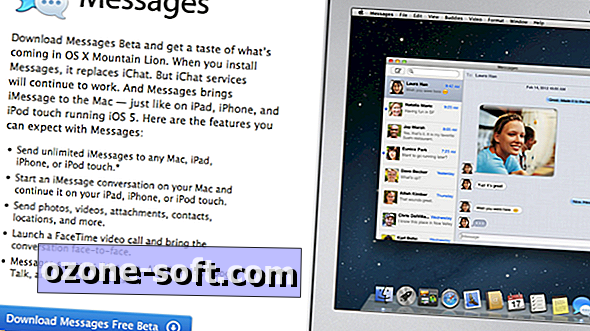

แสดงความคิดเห็นของคุณ